来源:小编 更新:2025-01-12 20:29:17
用手机看
亲爱的果粉们,你是否曾在某个午后,看着那优雅的MacBook,心中却涌动着对Windows系统的无限向往?别急,今天就来手把手教你如何在Mac上安装Windows系统,让你的Mac双面开花,既优雅又实用!
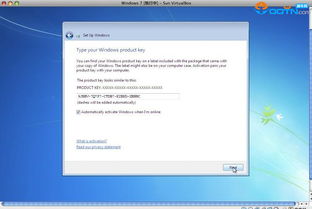
首先,得说说Boot Camp,这是苹果官方提供的双系统安装工具,它允许你在Mac上安装Windows系统。不过,要注意的是,只有搭载了Intel处理器的Mac才能使用Boot Camp,搭载Apple Silicon的Mac则不支持。
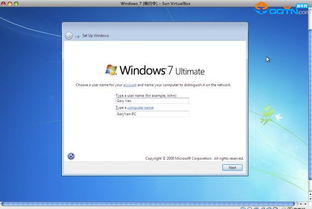
- 确保你的Mac是Intel处理器,并安装了最新版本的macOS。
- 准备一个Windows安装盘或ISO镜像文件。
- 确保你的Mac有足够的硬盘空间,至少需要20GB以上。
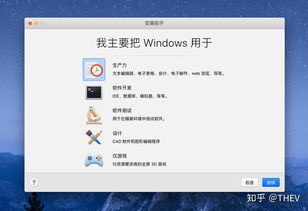
- 下载并安装Boot Camp Assistant。
- 在Boot Camp Assistant中,选择Windows安装盘或ISO镜像文件。
- 按照提示,将硬盘空间分配给Windows系统。
- 重启Mac,并按照提示完成Windows安装。
如果你不想牺牲Mac的硬盘空间,或者你的Mac是搭载Apple Silicon的M1/M2/M3芯片,那么虚拟机可能是你的不二选择。
- VirtualBox:免费且开源,功能强大。
- VMware Fusion:功能全面,支持最新的Mac硬件。
- UTM:基于QEMU的虚拟化工具,支持Apple Silicon。
以VirtualBox为例,以下是安装步骤:
- 下载并安装VirtualBox。
- 下载Windows安装盘或ISO镜像文件。
- 在VirtualBox中创建一个新的虚拟机。
- 按照提示,配置虚拟机的硬件参数。
- 将Windows安装盘或ISO镜像文件设置为虚拟机的启动盘。
- 启动虚拟机,并按照提示完成Windows安装。
如果你不想在本地安装Windows,还可以考虑使用云服务器。
- 准备一台云服务器,如阿里云、腾讯云等。
- 获取云服务器的公网IP地址。
- 在云服务器上安装Windows系统。
- 使用远程桌面软件(如TeamViewer、AnyDesk等)连接到云服务器。
- 就这样,你就可以在Mac上远程运行Windows系统了。
- 在安装Windows系统之前,请确保你的Mac已经备份了重要数据。
- 安装Windows系统可能会影响Mac的保修。
- 虚拟机和云服务器可能会占用一定的系统资源。
在Mac上安装Windows系统有多种方法,你可以根据自己的需求选择合适的方式。无论是Boot Camp、虚拟机还是云服务器,都能让你的Mac双面开花,既优雅又实用。快来试试吧,让你的Mac焕发新的活力!